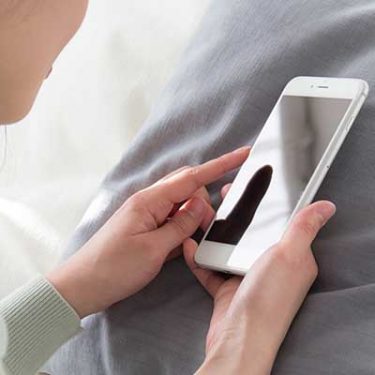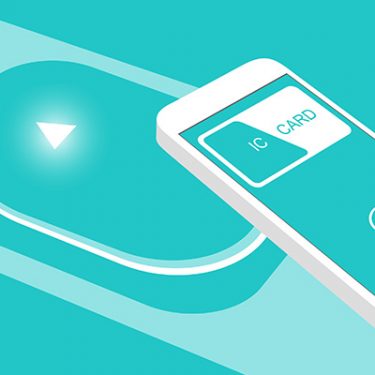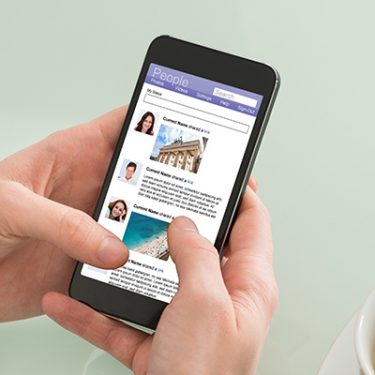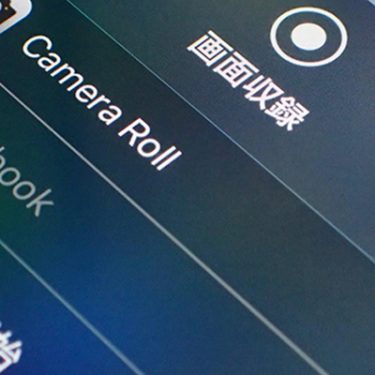iPhoneの指紋認証センサー「Touch ID」がスムーズに反応しない、そんなことってありませんか?
年齢のせいか季節のせいか、それとも水仕事で手が荒れて指先がカサカサしているからかな?なんて、原因をいろいろ考えている人がいたら、ちょっと待って。
もしかしたら原因は、iPhoneのほうにあるかもしれませんよ。
というわけで、Touch IDがうまく機能しなくなったときに、まずやってみたいコトを紹介していきましょう。
目次
Touch IDをスムーズに機能させて、スマホをもっと便利に使おう!

ホームボタンに触れるだけでパスコードの代わりに認証を行い、ロックを解除してくれるiPhoneの指紋認証センサー「Touch ID」。
ロック解除だけでなく、App StoreやiTune Store、Amazonで買い物をするときの認証にも使えるので、とっても便利です。
そんな「Touch ID」がスムーズに機能しないときは、こんな方法を試してみてください!
センサーのクリーニングをしてみる

指紋を認証しない原因のひとつに、センサーの汚れがあります。ゴミや皮脂汚れが付いている場合がありますので、きれいな柔らかい布で汚れをふき取りましょう。
メガネクロスのような柔らかく、繊維の毛羽が抜けずに汚れがとれる布がおすすめです。
メガネのレンズに使う布なので、油汚れを落としやすく、センサーに傷をつける心配もありません。
同じ指紋を複数登録してみる
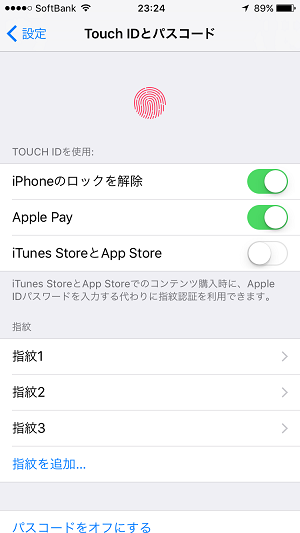
認証に使う指の指紋をひとつの枠だけに登録するのでなく、2~3枠に登録しておくと認証の精度がアップします。
「設定」アプリから[Touch IDとパスコード]を開き、[指紋を追加]をタップして新たに指紋を登録します。
登録する際は、同じような部分を何度もタッチするのではなく、指を少し立て気味にしてみたり、左右に倒すなどして指先全体を読み込むようにしましょう。
指紋をしっかり学習させる
「Touch ID」は、使えば使うほど指紋を学習するので、日常的に使い続ければ認証精度は上がっていきます。
しかし、手っ取り早く学習させたいならこんな方法もあります。
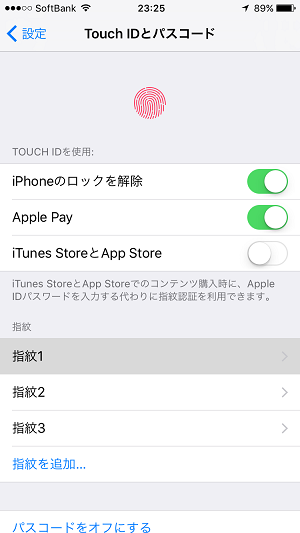
まず「設定」アプリから[Touch IDとパスコード]を開き、登録してある指をホームボタンに触れさせます。
すると、登録した指紋の枠(ここでは「指紋1」です)の地色がグレーに変わります。
これを何度も繰り返せば学習してくれるので、認証精度が上がります。
とっても便利な「Touch ID」。快適に使えれば、スマホライフはもっと楽しくなるはずですよ!





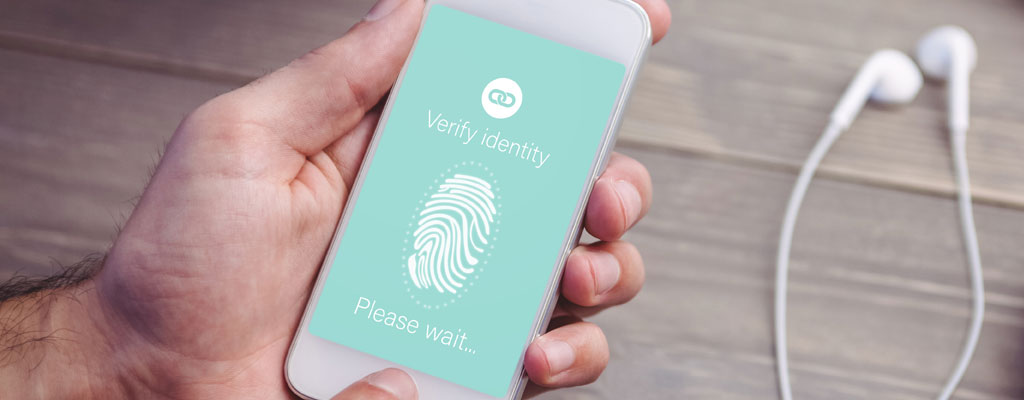
 牛島義之
牛島義之